Встановлення плагіну
Покрокова інструкція з встановлення плагіну INPOL Booking Assistant для запису на inpol.mazowieckie.pl
Встановлення
Відкрийте "Керування розширеннями"
Перейдіть на сторінку керування розширеннями Chrome
Спосіб 1: Скопіюйте та вставте в адресний рядок:
chrome://extensions/Спосіб 2: Через меню Chrome:
- Натисніть на три крапки у правому верхньому куті
- Виберіть "Розширення"
- Виберіть "Керування розширеннями"
Увімкніть режим розробника
У правому верхньому куті сторінки розширень увімкніть перемикач "Developer mode"
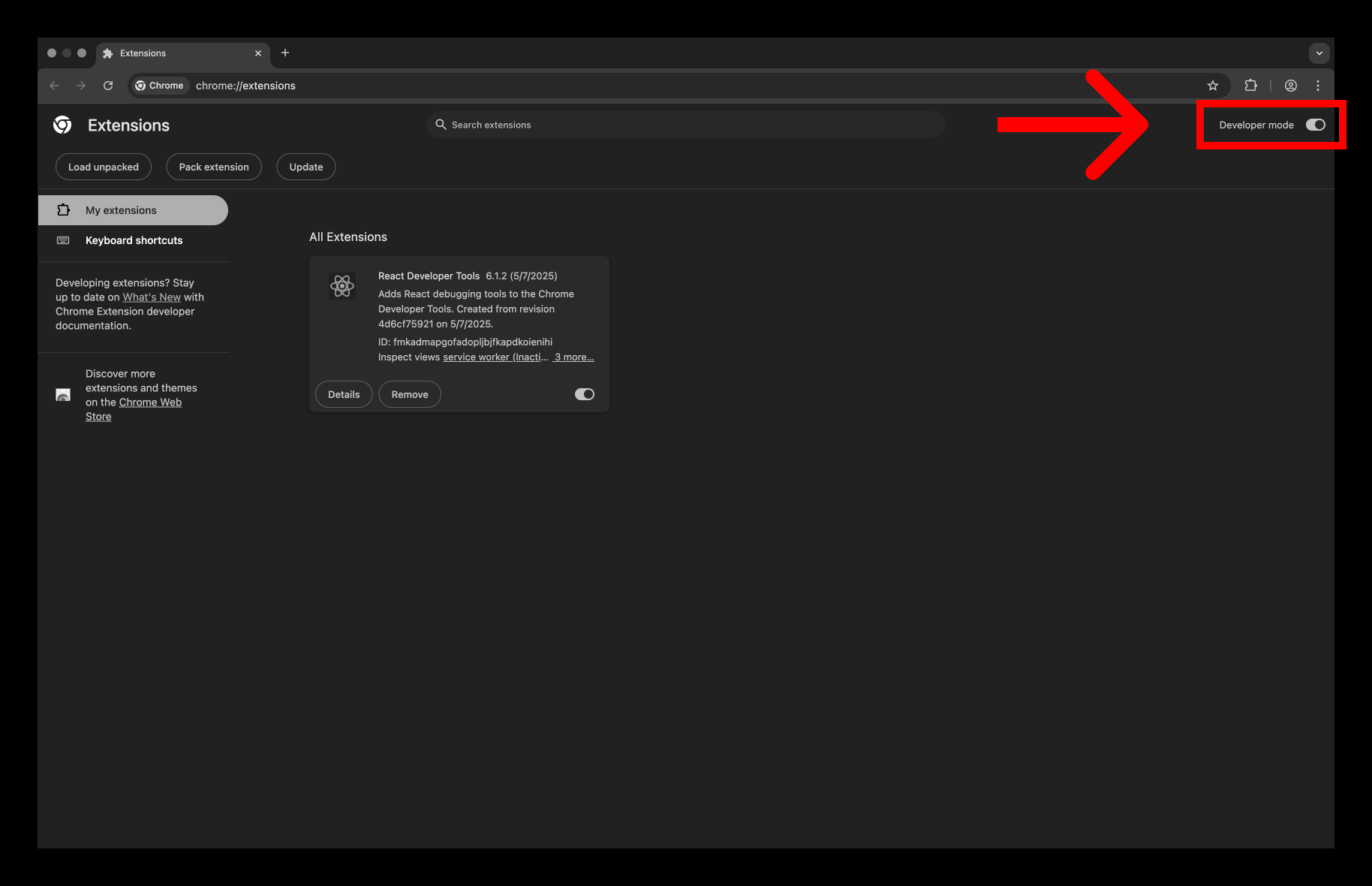
Стара версія плагіна
Перевірте наявність старої версії плагіна INPOL Booking Assistant
Чи був раніше встановлений плагін INPOL Booking Assistant?
Завантажте та розпакуйте архів розширення
Завантажте архів з розширенням та розпакуйте його на комп'ютер
Стандартний процес розпакування архіву:
Важливо:
Розташування папки знадобиться на наступному кроці. Будь ласка, будьте уважні.
Завантажте плагін в Google Chrome
Натисніть "Load unpacked" та оберіть папку з розпакованим плагіном
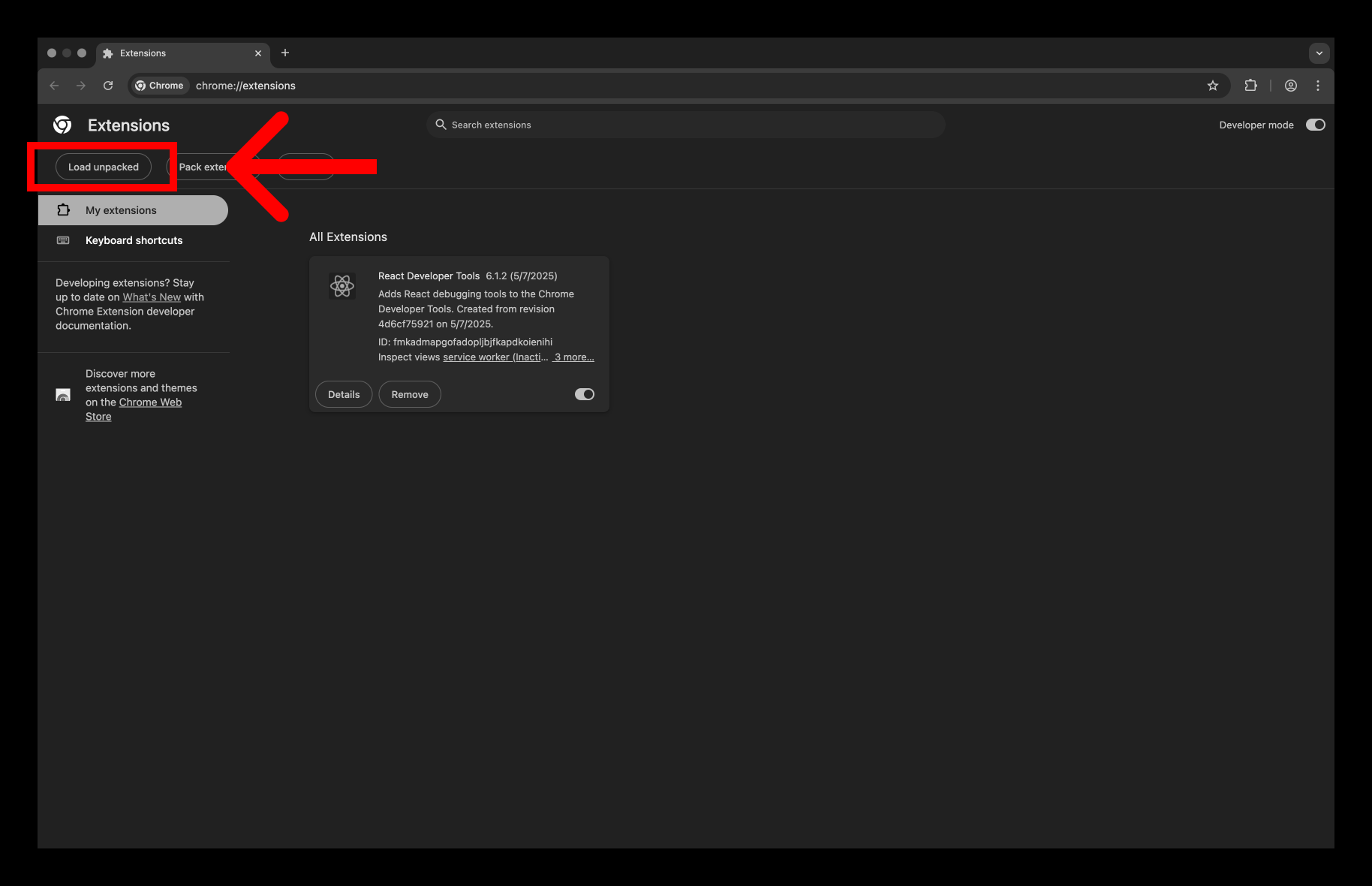
Готово!
Плагін INPOL Booking Assistant успішно встановлено
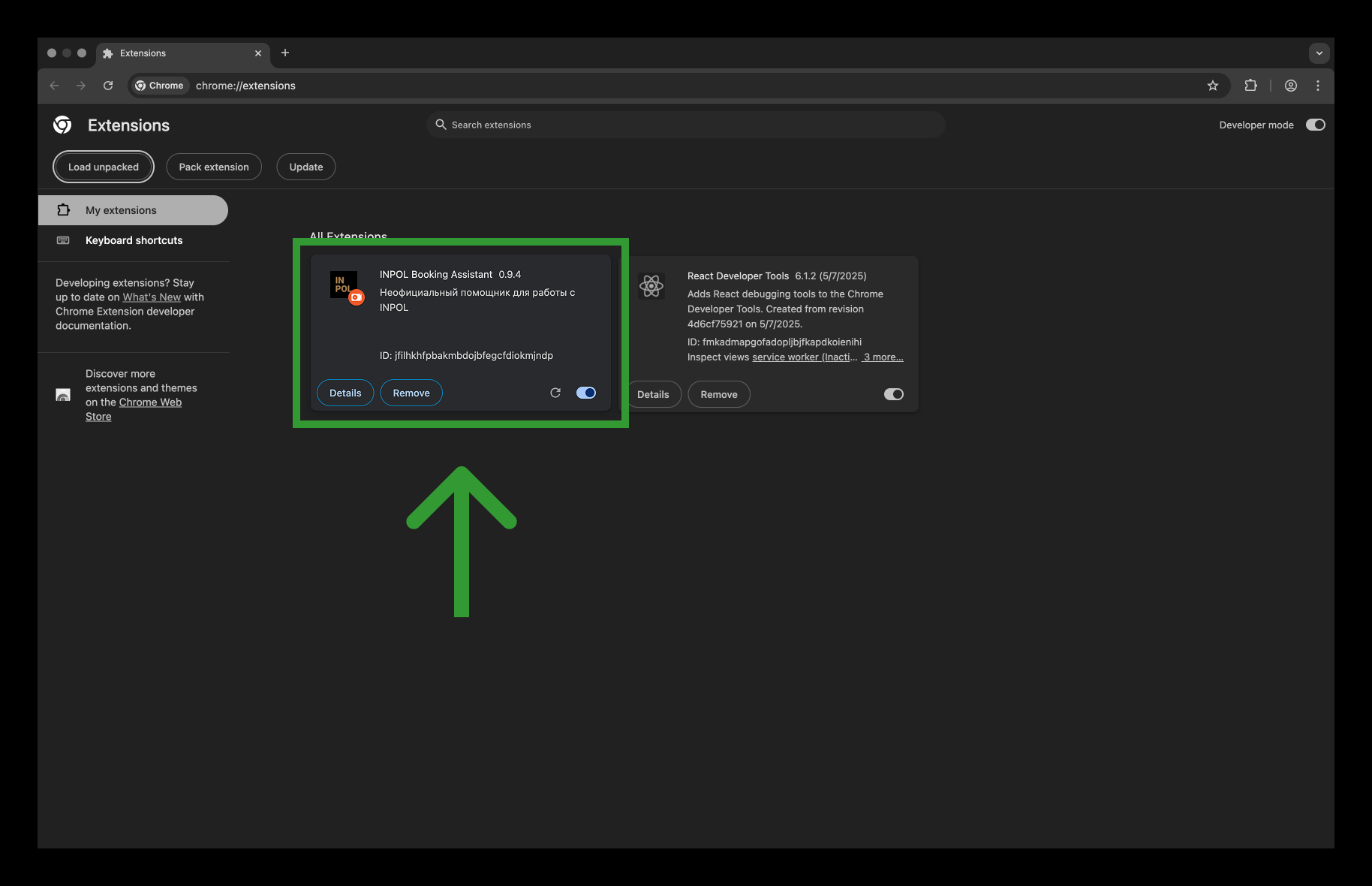
Закріпіть плагін
Закріпіть плагін
Для швидкого доступу до плагіна закріпіть його на панелі інструментів Chrome
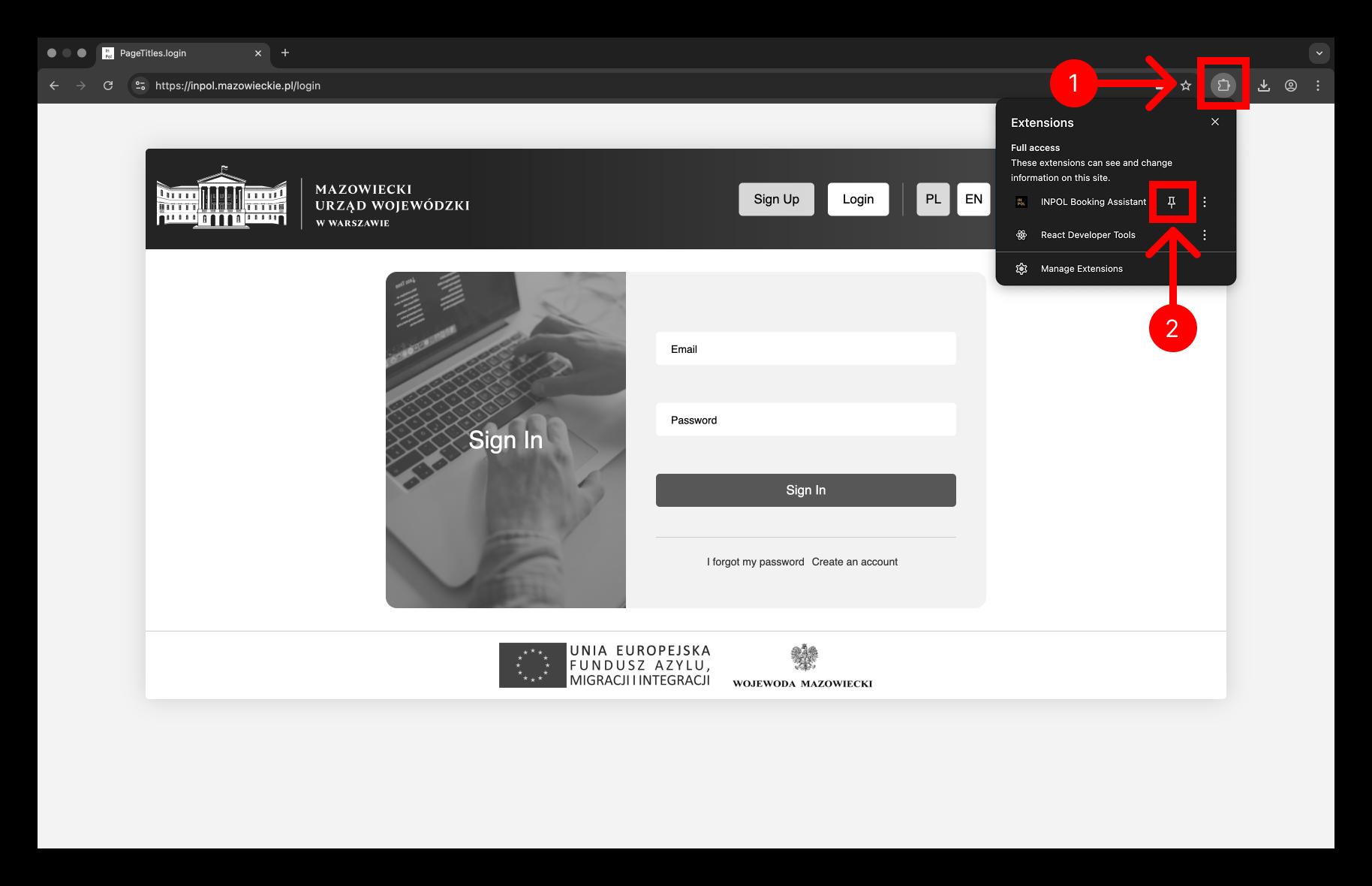
Використання
Використання плагіна
Натисніть на іконку INPOL Booking Assistant для початку роботи з плагіном

Вирішення проблем
Потрібна допомога?
Якщо у вас виникли проблеми з встановленням, зверніться до нашої служби підтримки: